Hur man ändrar storlek på en GIF med hjälp av de presenterade verktygen
En animerad GIF är en bild som läggs i kod i grafikutbytesformat med många bilder eller ramar i en enda fil. Bilderna eller ramarna presenteras i en viss ordning för att leverera animationen. Den kommer att spela eller loopa kontinuerligt eller stoppa efter en period.
Visste du att animerade GIF-filer tenderar att vara större än andra videofilformat? Trots liknande innehåll är täckningen av filstorleken fortfarande mer omfattande än komprimerade videoformat. Det skulle vara bäst om du minskar storleken på den animerade GIF-filen. När du ändrar storleken på den animerade GIF-filen gör du den mindre och minskar mängden data i filen. Detta inlägg kommer att ge information om hur man ändrar storlek på en GIF med hjälp av de verktyg som tillhandahålls. Det hjälper dig att ändra storlek på den animerade GIF-filen och spara ditt lagringsutrymme. För att börja, läs vidare och bekanta dig med verktygen som tillhandahålls för att ändra storlek på GIF-filer.
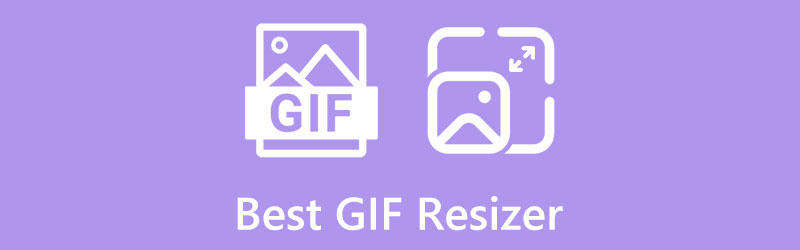
- GUIDELISTA
- Del 1. Bästa GIF-resizers för att ändra filstorlek
- Del 2. Topp GIF Dimension Resizer för att förstora eller förminska GIF
- Del 3. Vanliga frågor om GIF-filstorlek
Del 1. Bästa GIF-resizers för att ändra filstorlek
1. ArkThinker gratis bildkompressor online
Gratis bildkompressor online är ett verktyg du kan komma åt och fungerar helt online. Det kräver inte att du registrerar dig för ditt konto och behöver inte ladda ner och installera någonting. Dessutom tillåter det dig att komma åt och använda detta onlineverktyg gratis. Du kan också komma åt detta webbaserade verktyg med din mobiltelefon eller datorenhet.
Detta webbaserade verktyg är en lättanvänd fotokompressor och har ett okomplicerat gränssnitt. Den är enkel att använda, så även om du är nybörjare eller professionell redaktör kan du snabbt bemästra denna fotokompressor. Dessutom stöder den många filformat, såsom JPG, JPEG, PNG, SVG, GIF och andra vanliga bildformat.
Denna fotokompressor låter dig komprimera din bild i en snabb process. När du har laddat upp din GIF kommer den automatiskt att komprimeras. När din bild väl är komprimerad ser den fortfarande ut som den ursprungliga. Med detta verktyg, trots att bilden genomgår en komprimeringsoperation, minskar det inte kvaliteten på din bild. Det kommer inte att lämna en vattenstämpel på din utdata. Denna fotokompressor gör sitt jobb utmärkt för att ändra storlek på GIF-bild med enkla klick.
- Den är tillgänglig online och kräver inte nedladdning eller installation på din dator
- Inga annonser dyker upp på skärmen
- Det lämnar ingen vattenstämpel på din utdata
- Lättnavigerat gränssnitt
- Den stöder många bildfilformat
- Det är kapabelt att komprimera flera bilder samtidigt
- En snabb internetuppkoppling behövs
2. ArkThinker Video Converter Ultimate
Om du letar efter ett skrivbordsprogram för att förbättra din GIF kan du lita på ArkThinker Video Converter Ultimate. Detta program kan konvertera många videofilformat. Den har också en MV-tillverkare som har många färdiga teman tillgängliga. Den har också en collagemaker med flera tillgängliga mallar.
Dessutom har den inbyggda verktygsverktyg som du kan komma åt, varav ett är videoförstärkaren. Videoförbättringsverktyget gör att du kan uppskala upplösningen på GIF. Det ger fyra sätt att öka upplösningen för GIF, till exempel uppskala upplösning, optimera ljusstyrka och kontrast, ta bort videobrus och minska videoskakning. Från de alternativ som tillhandahålls måste du välja bland följande för att förbättra GIF. Du kan även skala upp upplösningen för GIF upp till 4096 × 2160.
- Den är tillgänglig offline
- Den har ett nybörjarvänligt gränssnitt
- Den är enkel att använda
- Det förbättrar upplösningen utmärkt
- Använd den betalda versionen för att få fullständig tillgång till programmet
3. EZGIF
EZGIF är ett webbaserat verktyg som du kan komma åt online och som inte kräver att du betalar och laddar ner något. Det är en enkel online GIF resizer med en verktygsuppsättning som är användbar för redigering. Den stöder filformat som GIF, JPG, PNG, BMP, WebP, APNG, HEIC, FLF, AVIF och MNG. Detta onlineverktyg kan beskära, trimma och ändra storlek på animerade GIF-filer. Den gör sitt jobb med att minska GIF-storleken eller anpassa bilden i exakta mått. När du använder detta online kan du ladda upp din fil från din filmapp eller klistra in URL:en. Dessutom, även om den genomgår storleksändringsprocess, offrar den inte kvaliteten på GIF, eftersom kvaliteten kommer att förbli densamma. Det låter dig mata in önskad bredd och längd till din GIF. Du kan också välja från mitten till beskärning för att passa, sträcka för att passa och tvinga fram det ursprungliga bildförhållandet om bildförhållandet inte matchar. Detta onlineverktyg är utmärkt och gör sitt jobb med att ändra storlek på din animerade GIF.
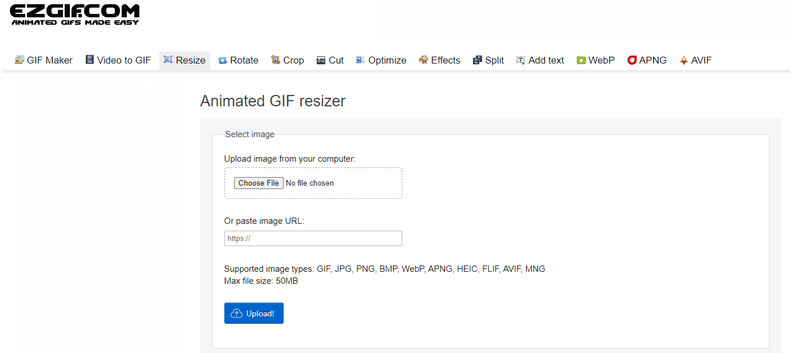
- Enkel att använda
- Den har alternativ för bredd, höjd och bildförhållande
- Att ändra storlek tar lite tid att bearbeta
- Lägg till visas på skärmen
4. GIFGIFS.com
GIFGIFS.com är ett annat webbaserat verktyg som du kan komma åt online. Det kräver inte att du loggar in på ditt konto eller laddar ner något program. En av funktionerna i detta onlineverktyg är GIF resizer. Det är ett verktyg som låter dig ändra storlek på animerad GIF och ändra dimensionen på en animerad GIF. Du kan snabbt ändra storlek på GIF-filen genom att helt enkelt ladda upp, ändra storleken på duken och sedan fortsätta att trycka på knappen Ändra storlek. Bortsett från GIF resizer har detta onlineverktyg en GIF optimizer, cropper, reverser, rotator, splitter och många fler. Detta webbaserade verktyg fungerar helt för GIF-ändamål, eftersom det tillhandahåller olika verktyg att använda för GIF:er.
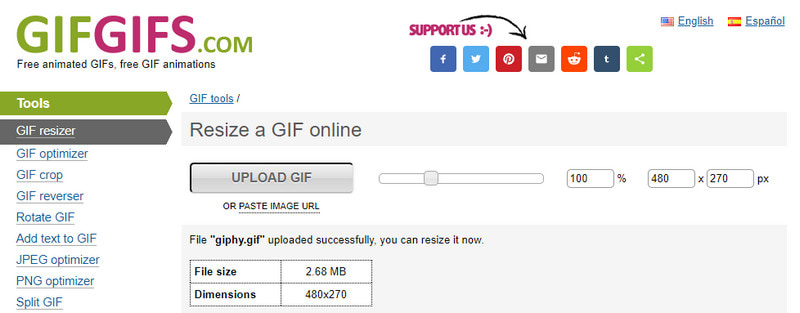
- Lättnavigerat gränssnitt
- Den har massor av GIF-verktyg
- Det tar tid att ladda upp
- Det dyker ofta upp annonser på skärmen
Del 2. Topp GIF Dimension Resizer för att förstora eller förminska GIF
1. ArkThinker Free Image Upscaler
Om du letar efter ett utmärkt verktyg som kan uppskala dina GIF-filer, räkna med Gratis Image Upscaler Online. Detta webbaserade verktyg fungerar helt online, så det kräver inte att du laddar ner och installerar något på din dator. Om du besöker huvudwebbplatsen kommer du att se att den har ett lättnavigerat gränssnitt och är okomplicerat. Detta webbaserade verktyg garanterar att du kommer att behålla kvaliteten på din produktion trots att den är förstorad eller exklusiv. Detta program är lätt att använda, så även en nybörjare eller en erfaren redaktör kan bemästra det. Det här onlineverktyget stöder filformaten JPG, JPEG, PNG och BMP. När du fortsätter till uppskalningsoperationen kan det förstora ditt projekt från 2×, 4×, 6× och 8×. Dessutom kan den återställa och förbättra din utdata från 1080 upp till 3000 × 3000 pixlar. Framför allt kan du skala upp din bild i bara sekunder eller minuter, eftersom det bara tar tre steg att slutföra processen. Dessutom lämnar det ingen vattenstämpel på din utdatafil.
- Den är tillgänglig online och kräver inte nedladdning till din dator
- Det är enkelt och okomplicerat att använda
- Det fungerar utmärkt för att skala upp din produktion
- En snabb internetuppkoppling behövs
2. Kapwing
Om du vill ha ett annat verktyg för att ändra storlek på GIF online kan du lita på Kapwing. Kapwing är ett webbaserat verktyg som du kan komma åt online, men det kräver att du loggar in på ditt konto för att få fullständig åtkomst eller fortsätta till en annan metod. Du kan komma åt detta onlineverktyg med din mobiltelefon eller datorenhet. Detta onlineverktyg har en inbyggd GIF resizer-funktion som låter dig förstora eller förminska GIF:er. Om din GIF ser större ut kan du göra den mindre genom att helt enkelt beskära kanterna så att den passar din önskade storlek. När du använder detta onlineverktyg kan du ändra bildförhållandet för din GIF från 1:1, 9:16, 16:9, 4:5, 21:9 och 5:4. Du kan också anpassa storleken på din GIF genom att ange önskad höjd och bredd. Dessutom kan du lägga till en bakgrund eller ändra färgen för att göra din utskrift mer enastående.
- Den är tillgänglig online
- Det låter dig välja ett bildförhållande och anpassa din önskade storlek
- Du kan lägga till en bakgrund eller ändra färgen på ditt projekt
- Gränssnittet är för komplext för att förstå av nybörjare
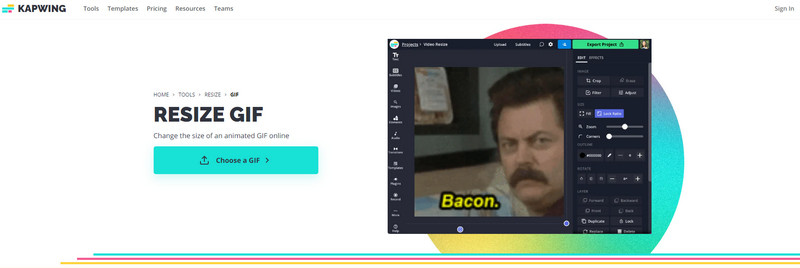
3. VEED.IO
VEED.IO är ett annat onlineverktyg med en inbyggd funktion som kan beskära GIF-filer. Du kan göra alla beskärnings- och redigeringsprocesser direkt från din webbläsare. Detta onlineverktyg är enkelt och lätt att använda, eftersom det bara har ett användarvänligt gränssnitt. GIF-beskäraren låter dig ändra storlek på animerade GIF-bilder och fixa dina GIF-filers storlek och form. Lägg till dina GIF-filer i verktyget och fortsätt till beskärningsprocessen. När du har beskära de valda delarna kommer den att utelämna de onödiga, så din animerade GIF kommer att se större ut på din skärm. Det minskar också filstorleken på din animerade GIF genom att justera komprimeringsinställningen innan du bearbetar din utdata till exportknappen. Dessutom kan du skapa nya GIF:er med hjälp av befintliga GIF:er genom att dela upp och kombinera de delar du föredrar.
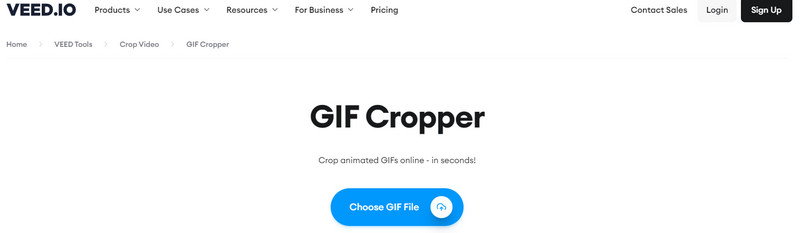
- Den är tillgänglig online
- Den har många redigeringsalternativ
- Den kan lätt beskära
- Den har ett nybörjarvänligt gränssnitt
- Den har en vattenstämpel inbäddad i din utdata
Del 3. Vanliga frågor om GIF-filstorlek
Vad är en bra GIF-filstorlek?
Den föreslagna storleken för GIF:er är 480 × 480. Av någon anledning, om GIF:en är för hög eller bred, måste tittarna klicka och expandera den innan de kan se hela.
Varför är GIF-filstorlekarna så stora?
GIF består av många ramar, så ju längre varaktighet desto fler ramar har den. Om du har två sekunders GIF kan den ha 20 eller fler bilder i en enda GIF-fil.
Vad är standard GIF?
Standard GIF är cirka 15 och 24 bilder per sekund. Ju mindre GIF-filstorlek, desto lägre kvalitet kommer den att ha.
Slutsats
Nu är det din tid att välja en GIF resizer som kan göra din GIF mindre och GIF uppskalare som kan förstora och krympa din GIF. Med hjälp av offline- och onlineverktygen ovan kan du nu uppnå önskad storlek för din animerade GIF. Den här gången behöver du inte oroa dig om din GIF kan laddas upp på sociala medier eftersom nu har du verktygen att lita på.
Vad tycker du om det här inlägget? Klicka för att betygsätta detta inlägg.
Excellent
Betyg: 4.9 / 5 (baserat på 142 röster)
Hitta fler lösningar
Hur man ändrar storlek på en video för Instagram Story, Feed och IGTV Hur man gör en GIF med 5 bästa foto/video till GIF-omvandlare Omfattande guide för att sakta ner eller snabba upp GIF-animerade Pålitlig GIF-filterapplikation för att förbättra din GIF [6 Verktyg] Hur man ställer in en GIF-loopändring och spelar den för alltid Metoder för att lägga till vattenstämpel till GIF och ta bort vattenstämpel på GIFRelativa artiklar
- Redigera bild
- [6 Verktyg] Hur man ställer in en GIF-loopändring och spelar den för alltid
- GIF Cutter: Hur man klipper GIF med enkla och snabba metoder
- Enkla riktlinjer för hur man trimmar en video på Snapchat
- Enklaste sätten att förkorta en video på olika enheter
- 3 sätt att lägga till text till video med hjälp av online- och offlineverktyg
- Metoder för att lägga till vattenstämpel till GIF och ta bort vattenstämpel på GIF
- Hur man skapar ett Instagram-filter med hjälp av utmärkta verktyg
- Enkla sätt att lägga till foto i video online och offline
- Topp 10 videoslingor på skrivbordet och online du inte bör missa
- Omfattande handledning för att slingra videor på YouTube på rätt sätt



